DR-DOS のインストール (2/25)
以下から、DR-DOS 7.03のインストール用フロッピーディスクを作成します。
▼① Windowsのアクセサリから「コマンド プロンプト」を起動してDOS画面を表示します。
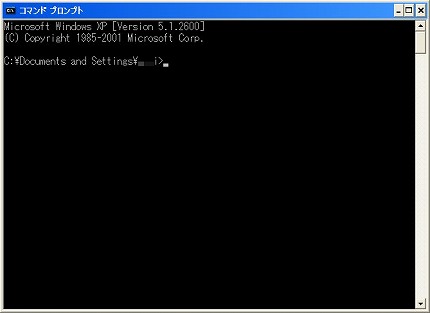
▼② カレントディレクトリを「C:¥DR-DOS」へ移動します。
「D:」、「CD DR-DOS」と順にDOS画面に入力します。
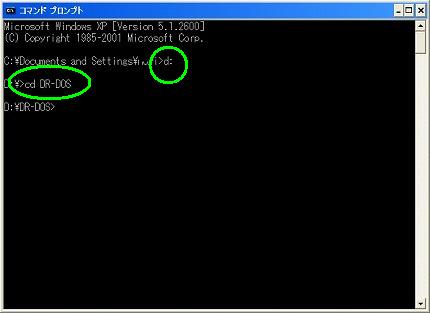
▼③ 1枚目のフロッピーディスクをフロッピードライブに入れて、「DISKCOPY DISK01.144 A:」と入力し、[Enter]キーを押下します。
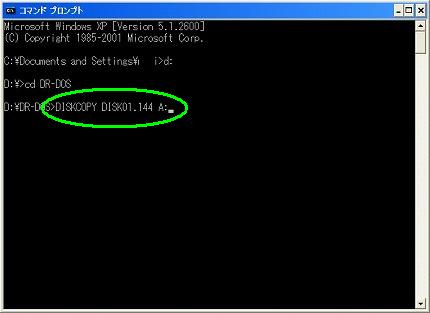
▼④ 書き込みを始めても良いかの「and press a key to continue…」表示がされます。再度、[Enter]キーを押下します。

▼⑤ フロッピディスクへの書込みが始まります。しばらく待ちます。

関連記事
-

-
DR-DOS のインストール (9/25)
▼① 作成したパーティションのラベルを入力します。とりあえず「DR-DOS703 …
-

-
DR-DOS のインストール (25/25)
【9.DR-DOSに関する情報】 ■① 最初にも書きましたがDR-DO …
-

-
DR-DOS のインストール (3/25)
▼① 書込みが完了すると、「Make a copy of another dis …
-

-
DR-DOS のインストール (17/25)
▼① 1枚目のフロッピーディスク「インストール & ユーティリティ 1」からファ …
-

-
DR-DOS のインストール (18/25)
▼① 以下の画面に変わります。そのまま「Continue」ボタンをアクティブ状態 …
-

-
DR-DOS のインストール (7/25)
Virtual PC 2007 にDR-DOSを仮想OSマシン(ゲストマシン) …
-

-
DR-DOS のインストール (6/25)
▼① すこし長い名前なので判りやすいファイル名「DR-DOS.vhd」に変更しま …
-

-
DR-DOS のインストール (19/25)
▼① 「DR-DOS緊急用プロッピーディスク」作成に必要なファイルをフロッピーデ …
-

-
DR-DOS のインストール (20/25)
▼① 「DR-DOS緊急用プロッピーディスク」にファイルを書き込んでいます。これ …
-

-
DR-DOS のインストール (13/25)
▼① 2枚目の入力が終了しました。2枚目のフロッピーディスクをフロッピードライブ …
- PREV
- DR-DOS のインストール (3/25)
- NEXT
- DR-DOS のインストール (1/25)